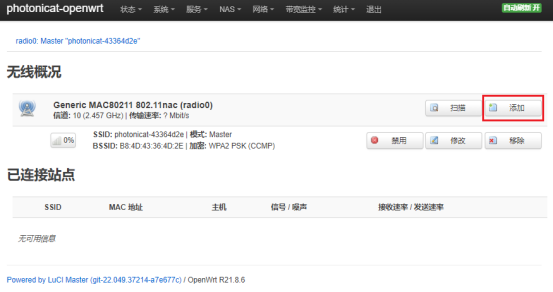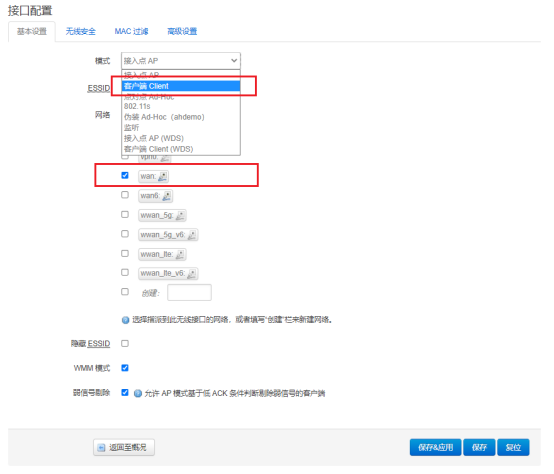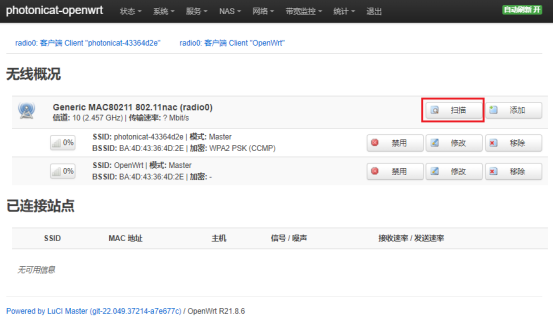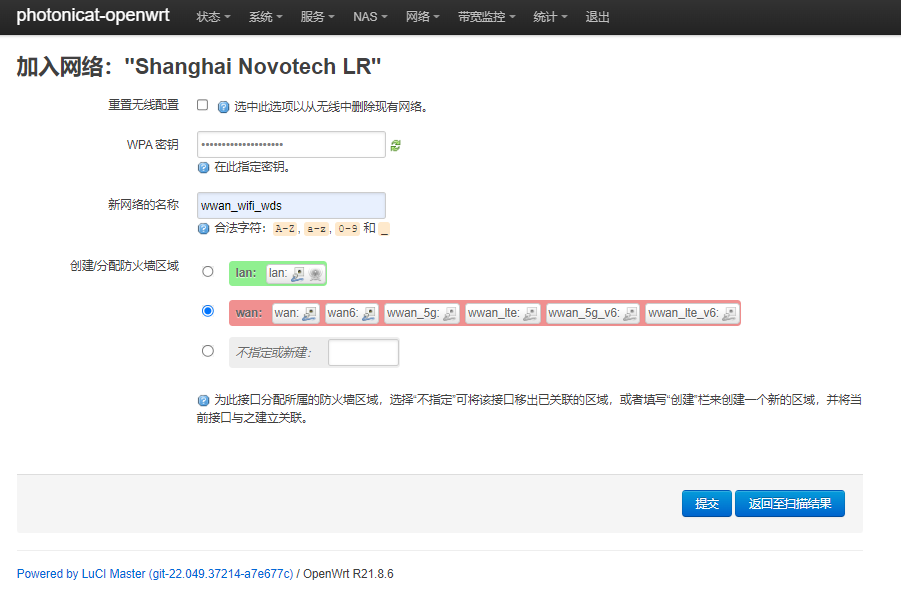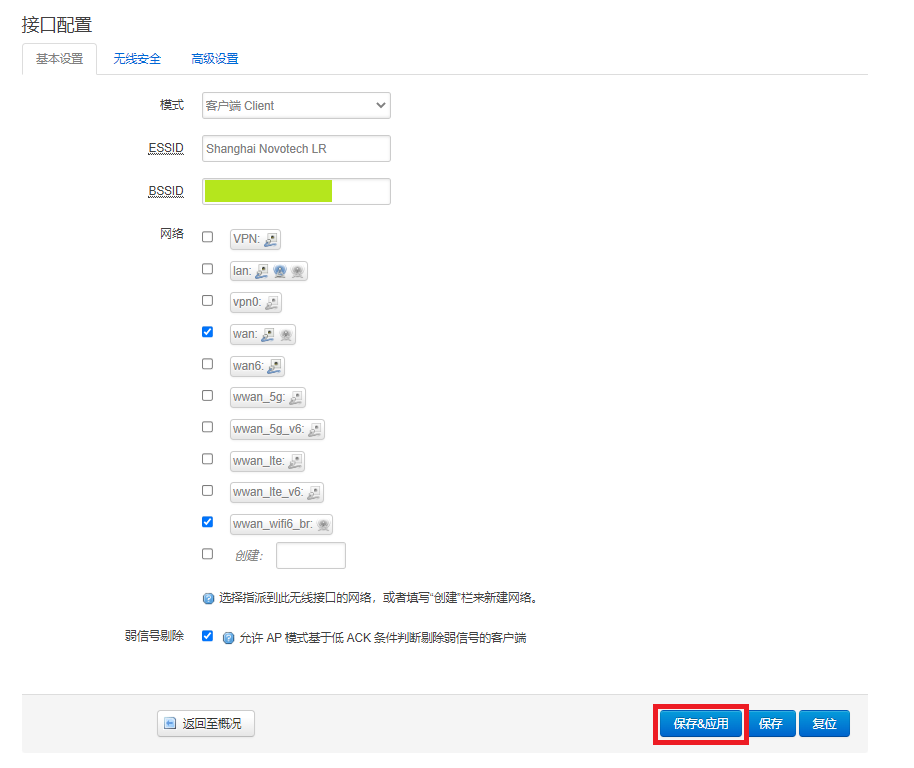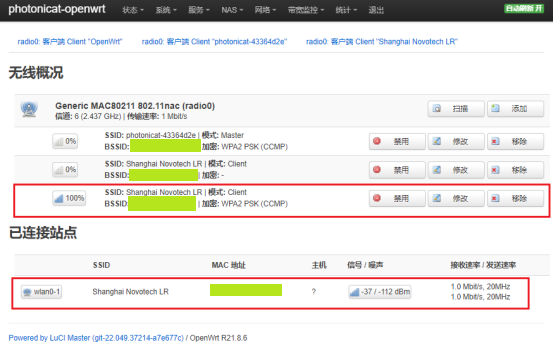Photonicat 无线桥接:修订间差异
跳到导航
跳到搜索
Guangyingmao(讨论 | 贡献) (创建页面,内容为“Photonicat 可以支持建立wifi bridge,wifi 中继等模式: ==方法== #将电脑用网线接入 Photonicat LAN口 #登陆 http://172.16.0.1:8080/cgi-bin/luci/admin/network/wireless_join”) |
Guangyingmao(讨论 | 贡献) 无编辑摘要 |
||
| 第3行: | 第3行: | ||
==方法== | ==方法== | ||
*PC从LAN口接入Photonicat | |||
*在浏览器中输入172.16.0.1,进入Web管理页面(默认密码:photonicat) | |||
*点击右上角OpenWRT进入openwrt配置(默认密码:photonicat) | |||
*选择 网络->无线设置,点击 添加 | |||
[[file:wifi-br-new-01.png]] | |||
*修改模式为客户端Client, 网络勾选wan, 点击保存&应用 | |||
[[file:wifi-br-new-02.png]] | |||
*保存之后会自动跳转到主页面,点击扫描 | |||
[[file:wifi-br-new-03.png]] | |||
*扫描后会显示附件的WIFI AP信息,点击加入网络, 输入该接入网络的密码,网络名称随意,不要和默认接口相冲突即可 | |||
[[file:wifi-br-02.png]] | |||
*网络设置勾选WAN,保存并应有 | |||
[[file:wifi-br-new-00.png]] | |||
*添加之后可以看到已连接站点,有接收和发送速率说明已经连接成功 | |||
[[file:wifi-br-new-04.png]] | |||
2023年3月9日 (四) 15:57的版本
Photonicat 可以支持建立wifi bridge,wifi 中继等模式:
方法
- PC从LAN口接入Photonicat
- 在浏览器中输入172.16.0.1,进入Web管理页面(默认密码:photonicat)
- 点击右上角OpenWRT进入openwrt配置(默认密码:photonicat)
- 选择 网络->无线设置,点击 添加
- 修改模式为客户端Client, 网络勾选wan, 点击保存&应用
- 保存之后会自动跳转到主页面,点击扫描
- 扫描后会显示附件的WIFI AP信息,点击加入网络, 输入该接入网络的密码,网络名称随意,不要和默认接口相冲突即可
- 网络设置勾选WAN,保存并应有
- 添加之后可以看到已连接站点,有接收和发送速率说明已经连接成功